Jak zrobić stronę docelową reklamy Google w WordPress (łatwy sposób)
Opublikowany: 2022-06-29Chcesz zrobić landing page dla swojej kampanii Google Ads w WordPressie?
Strona docelowa Google Ads jest zoptymalizowana, by pomóc Ci osiągnąć cele kampanii. Stworzenie odpowiedniej strony docelowej ma kluczowe znaczenie dla uzyskania maksymalnej sprzedaży i potencjalnych klientów z Google Ads.
W tym artykule pokażemy, jak stworzyć stronę docelową Google Ad w WordPressie, w tym możliwość dynamicznej zmiany treści.
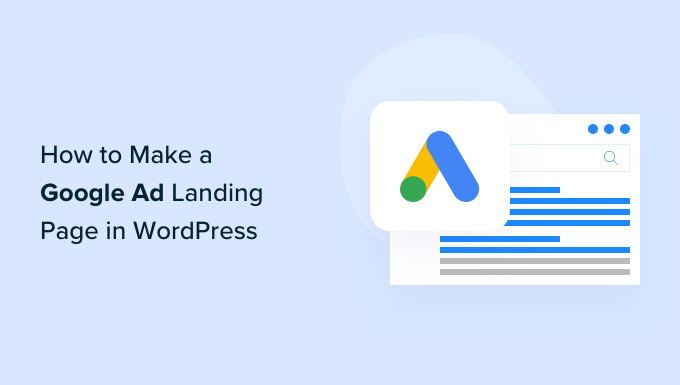
Po co tworzyć stronę docelową reklamy Google w WordPressie?
Gdy ktoś kliknie Twoją reklamę Google, możesz przekierować go na dowolną stronę w Twojej witrynie WordPress. Może to być strona, która już istnieje w Twojej witrynie, na przykład strona z wyceną, strona produktu itp.
Jednak kierowanie tych użytkowników na stronę ogólną może wprowadzić ich w błąd, jeśli nie jest ona ściśle związana z reklamą, którą kliknęli. Może to spowodować, że użytkownicy opuszczą Twoją witrynę, a Ty stracisz sprzedaż.
Dlatego wielu odnoszących sukcesy właścicieli witryn tworzy dostosowane strony docelowe dla swoich Google Ads.
Daje Ci to swobodę w dostosowywaniu strony, aby pomóc Ci osiągnąć cele kampanii Google Ad. Na przykład, jeśli chcesz zwiększyć sprzedaż, możesz dodać przycisk wezwania do działania (CTA), formularz, który akceptuje płatności kartą kredytową, oraz potężne dowody społeczne, takie jak recenzje klientów i referencje.
Bez względu na to, czy chcesz zwiększyć sprzedaż, generować leady, czy osiągnąć jakiś inny cel, skuteczna strona docelowa Google Ad zapewni Ci wyższy współczynnik konwersji.
Mając to na uwadze, zobaczmy, jak łatwo stworzyć stronę docelową Google Ad w WordPressie.
Jak zrobić stronę docelową reklamy Google w WordPress
Najłatwiejszym sposobem na stworzenie strony docelowej Google Ad w WordPressie jest użycie SeedProd. Jest to najlepszy kreator stron docelowych dla WordPressa.
SeedProd umożliwia łatwe tworzenie pięknych stron docelowych, które możesz wyświetlać każdemu, kto kliknie w Twoje reklamy Google Ads.
Wtyczka SeedProd współpracuje z wieloma popularnymi narzędziami innych firm, których możesz już używać do pozyskiwania sprzedaży i pozyskiwania potencjalnych klientów. Obejmuje to najlepsze usługi marketingu e-mailowego, Google Analytics i nie tylko.
Pierwszą rzeczą, którą musisz zrobić, to zainstalować i aktywować wtyczkę SeedProd. Aby uzyskać więcej informacji, zapoznaj się z naszym przewodnikiem krok po kroku, jak zainstalować wtyczkę WordPress.
Uwaga: na WordPress.org dostępna jest bezpłatna wersja wtyczki SeedProd, ale będziemy używać wersji Pro, ponieważ ma ona bardziej zaawansowane funkcje. Zawiera również wybór profesjonalnie zaprojektowanych szablonów lądowania, których możesz użyć w swoich kampaniach Google Ad.
Po aktywacji wtyczki SeedProd poprosi o klucz licencyjny.
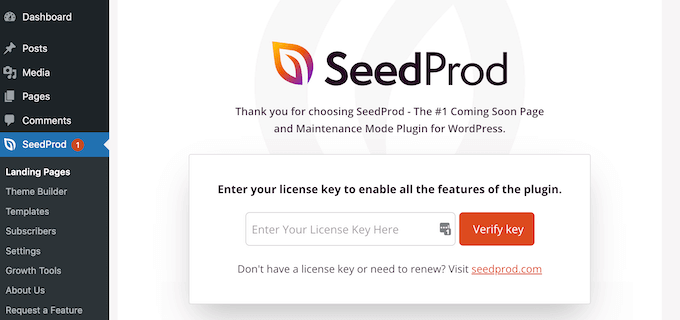
Możesz znaleźć te informacje na swoim koncie na stronie SeedProd oraz w wiadomości e-mail z potwierdzeniem zakupu, którą otrzymałeś przy zakupie SeedProd.
Po wprowadzeniu klucza przejdź do SeedProd »Landing Pages w panelu WordPress.

SeedProd zawiera 150 profesjonalnie zaprojektowanych szablonów pogrupowanych w kategorie. U góry zobaczysz kategorie, które pozwolą Ci tworzyć piękne strony wkrótce, aktywować tryb konserwacji, utworzyć niestandardową stronę logowania do WordPressa i nie tylko.
Chcemy zaprojektować stronę docelową Google Ad, więc śmiało kliknij przycisk „Dodaj nową stronę docelową”.
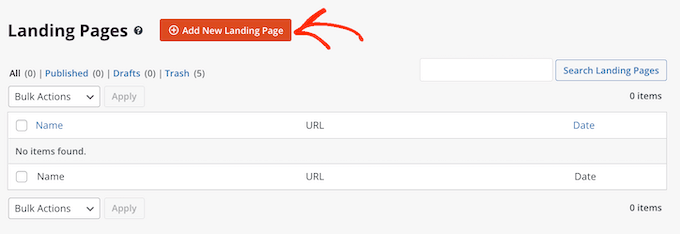
Wszystkie szablony SeedProd są łatwe do dostosowania, dzięki czemu możesz użyć dowolnego projektu swojej strony docelowej Google Ad.
Jednak wielu właścicieli blogów i witryn WordPress korzysta z Google Ads, aby uzyskać sprzedaż, więc możesz kliknąć kartę „Sprzedaż”.

SeedProd pokaże teraz wszystkie szablony, które mają pomóc Ci sprzedawać więcej produktów i usług.
Aby przyjrzeć się bliżej dowolnemu projektowi, po prostu najedź myszą na ten szablon. Następnie kliknij ikonę lupy.
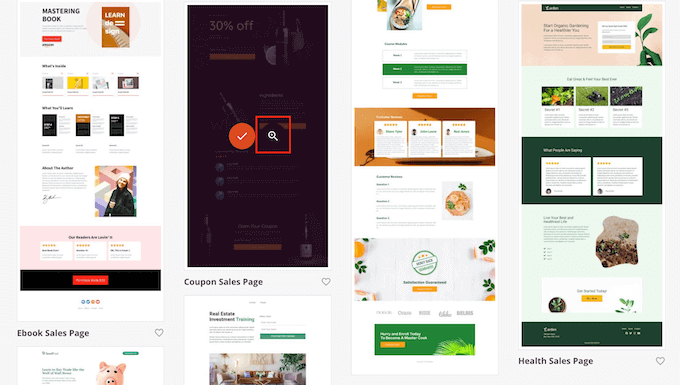
To otworzy szablon w nowej karcie.
Gdy znajdziesz projekt, którego chcesz użyć na swojej stronie docelowej Google Ad, po prostu kliknij „Wybierz ten szablon”.
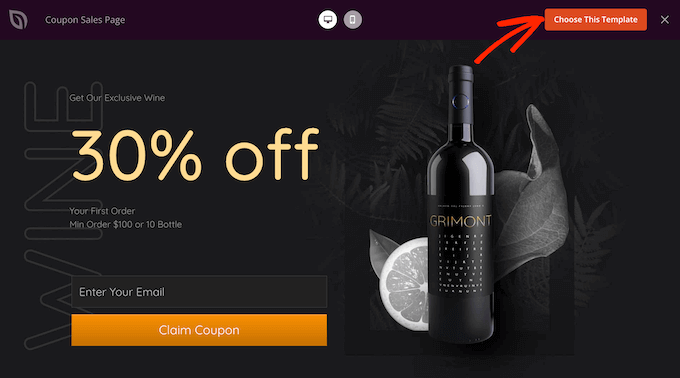
Możesz teraz wpisać nazwę swojego landinga w polu „Nazwa strony”.
SeedProd automatycznie utworzy „URL strony” przy użyciu nazwy strony. To jest adres internetowy, pod którym pojawi się Twoja strona docelowa Google Ad.
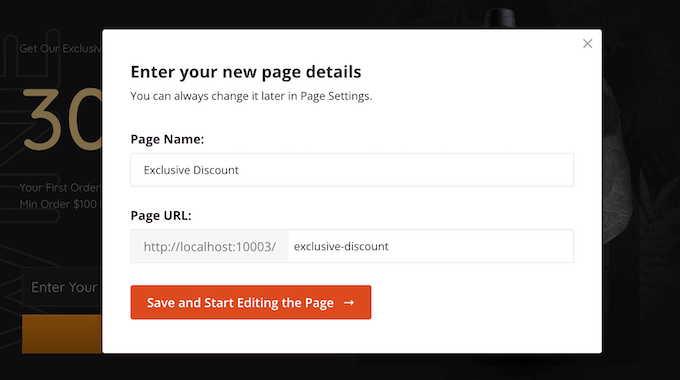
Mimo że tworzymy stronę docelową dla kampanii Google Ad, nadal dobrze jest dostosować tę stronę pod kątem wyszukiwarek.
Optymalizując stronę docelową pod kątem SEO, możesz pozyskać dodatkowych odwiedzających z odpowiednich stron wyników wyszukiwania. Aby dowiedzieć się więcej, zapoznaj się z naszym najlepszym przewodnikiem po SEO dla WordPressa.
Mając to na uwadze, dobrym pomysłem jest umieszczenie odpowiednich słów kluczowych w adresie URL. Możesz zmienić automatycznie generowany adres URL strony, wpisując w polu „Adres URL strony”.
Gdy jesteś zadowolony z wprowadzonych informacji, kliknij „Zapisz i rozpocznij edycję strony”. Spowoduje to załadowanie interfejsu kreatora stron SeedProd.
Ten prosty kreator typu „przeciągnij i upuść” wyświetla podgląd na żywo Twojej strony docelowej po prawej stronie. Po lewej stronie znajduje się menu przedstawiające różne bloki i sekcje, które możesz dodać do strony docelowej Google Ad.
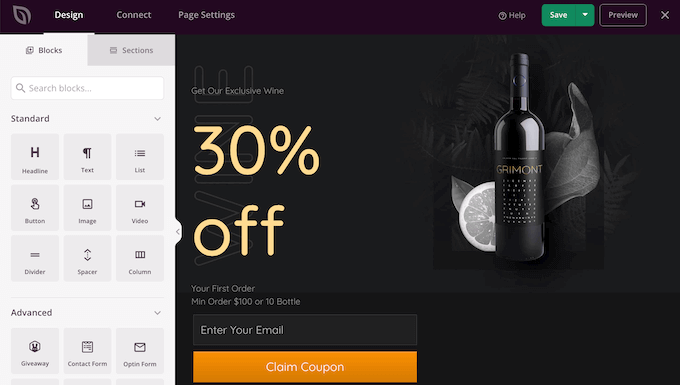
SeedProd zawiera wiele gotowych bloków, które mogą pomóc w uzyskaniu większej liczby konwersji, w tym tabele cen, odliczanie i referencje klientów. Korzystając z tych gotowych bloków, możesz zbudować całą stronę docelową Google Ad w ciągu kilku minut.
Możesz także użyć bloków SeedProd, takich jak przekładki, kolumny i separatory, które pomogą uporządkować i ustrukturyzować stronę docelową Google Ad. Może to pomóc odwiedzającym nawigować po Twojej stronie docelowej i znaleźć potrzebne informacje.
Gdy znajdziesz blok, który chcesz dodać do strony docelowej Google Ad, po prostu przeciągnij go i upuść w swoim szablonie.
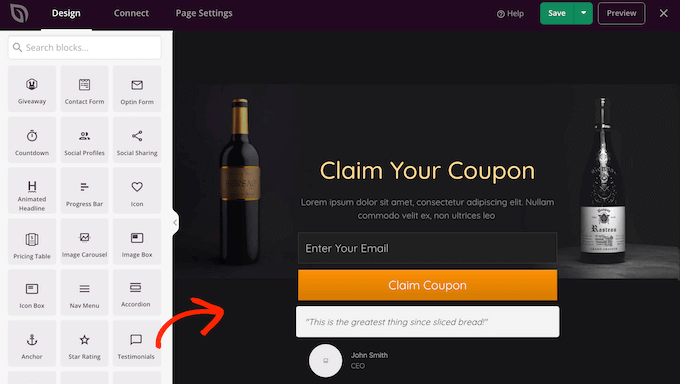
Aby dostosować blok, przejdź dalej i kliknij, aby wybrać blok w edytorze SeedProd. Menu po lewej stronie zostanie teraz zaktualizowane, aby pokazać wszystkie ustawienia, których możesz użyć do dostosowania bloku.
Na przykład, jeśli klikniesz blok Referencje, będziesz mógł zmienić imię cytowanej osoby i dodać nowy tekst referencji.
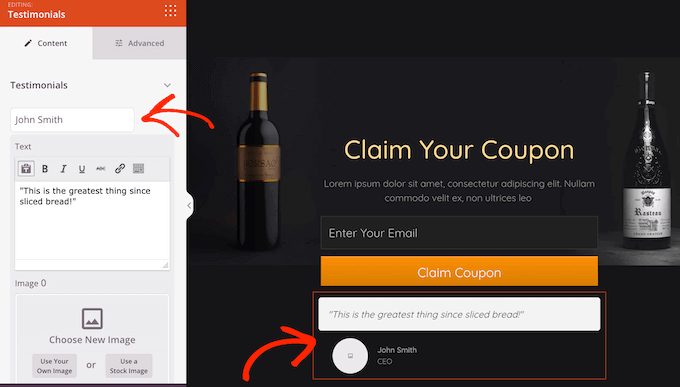
Obrazy to świetny sposób na przyciągnięcie uwagi odwiedzającego i przekazanie większej ilości informacji. Z tego powodu wiele szablonów stron docelowych SeedProd zawiera obrazy zastępcze.
Aby zastąpić treść zastępczą własnym obrazem, po prostu kliknij blok Obraz.
Następnie w menu po lewej stronie po prostu najedź myszą na obraz, a następnie kliknij ikonę Kosza, aby go usunąć.
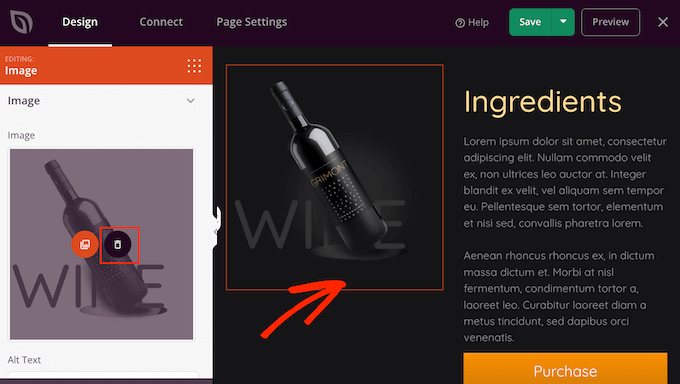
Gdy to zrobisz, możesz dodać nowy obraz do strony docelowej Google Ad na kilka różnych sposobów.

Jedną z opcji jest kliknięcie „Użyj własnego obrazu”. Następnie możesz wybrać obraz z biblioteki multimediów WordPress lub przesłać nowy plik z komputera.
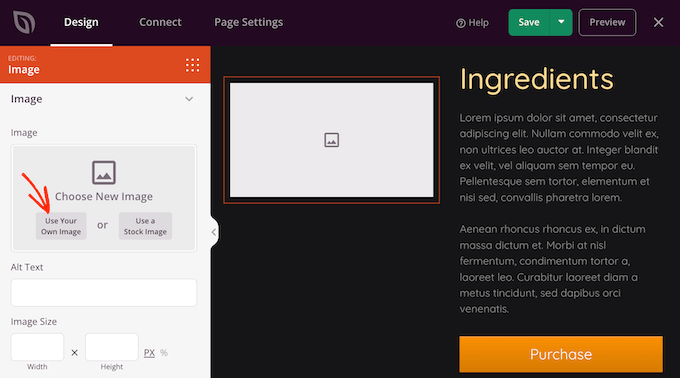
Nie masz obrazu, którego chcesz użyć? SeedProd zawiera wbudowaną bibliotekę tysięcy bezpłatnych obrazów stockowych, które możesz dodać do swoich stron docelowych Google Ad.
Aby zobaczyć bibliotekę zdjęć stockowych SeedProd, po prostu kliknij „Użyj obrazu stockowego”.
Następnie po prostu wpisz słowo lub frazę opisującą obraz, którego szukasz, a następnie kliknij przycisk „Szukaj”.
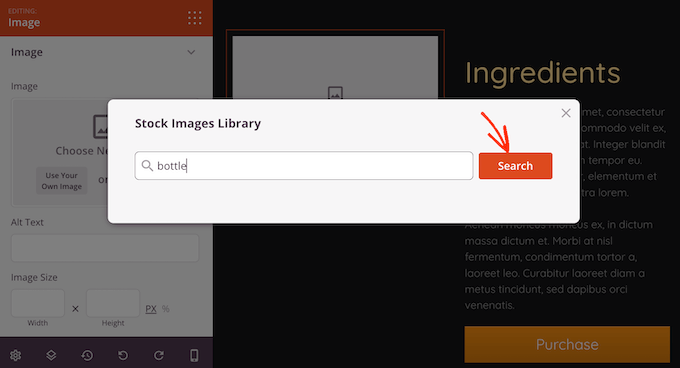
SeedProd pokaże teraz wszystkie obrazy stockowe, które pasują do wyszukiwanego hasła.
Gdy znajdziesz obraz, którego chcesz użyć, po prostu kliknij go, aby dodać obraz do strony docelowej Google Ad.
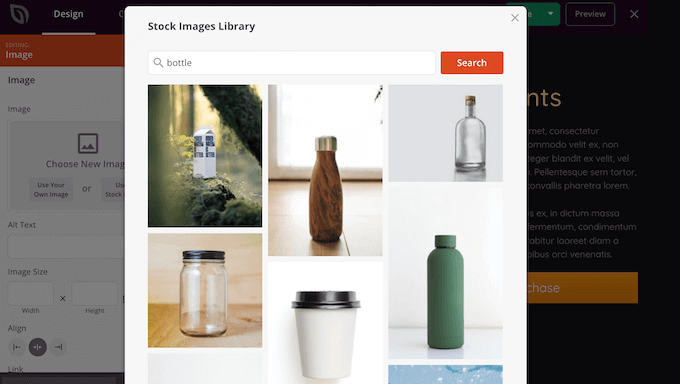
Wielu właścicieli sklepów internetowych wykorzystuje kampanie reklamowe Google do reklamowania swoich produktów i usług.
Jeśli stworzyłeś sklep internetowy za pomocą WooCommerce, SeedProd ma kilka specjalnych bloków WooCommerce, które możesz dodać do swojego landing page, w tym bloki Add To Cart i Checkout.
Te bloki ułatwiają klientom dokonanie zakupu, co jest świetne w przypadku współczynników konwersji. Pozwala także zaprojektować stronę docelową Google Ad bez ograniczeń związanych z motywem WooCommerce.
Aby spojrzeć na te bloki eCommerce, przewiń do sekcji „WooCommerce” w menu po lewej stronie SeedProd.
Możesz teraz dodać dowolne z tych bloków do swojej strony docelowej Google Ad.
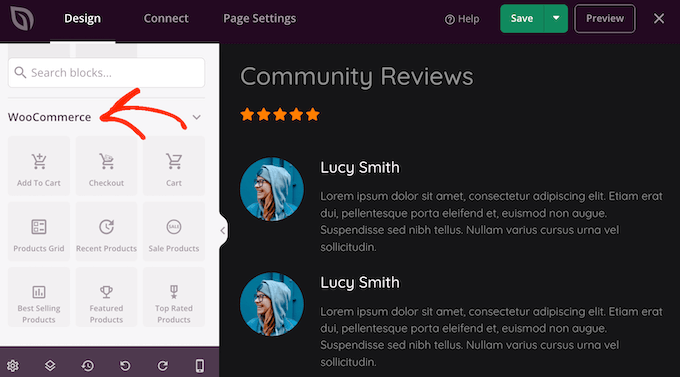
Podczas tworzenia strony docelowej możesz przesuwać bloki w układzie, przeciągając je i upuszczając. Ułatwia to utworzenie strony docelowej Google Ad z całkowicie niestandardowym układem.
SeedProd jest również wyposażony w „Sekcje”. Są to szablony wierszy i bloków, które pomogą Ci szybko stworzyć ładnie zorganizowaną stronę docelową Google Ad.
Wszystkie te sekcje można zobaczyć, klikając kartę „Sekcje”.
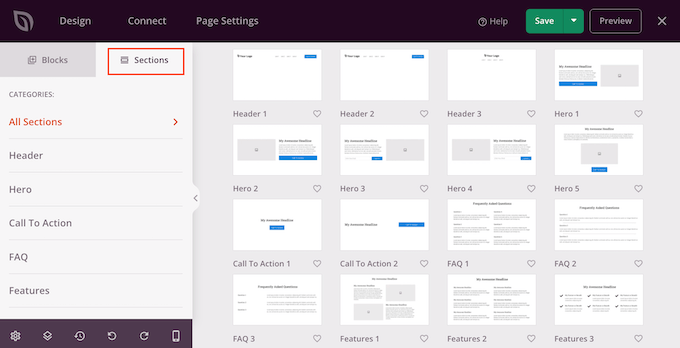
W tym miejscu możesz wyświetlić podgląd dowolnej sekcji, najeżdżając na nią. Gdy pojawi się ikona lupy, kliknij ją. Aby zwiększyć sprzedaż, warto zapoznać się z sekcjami, takimi jak Bohater, Wezwanie do działania, Funkcje i Referencje.
Aby dodać sekcję do swojej strony, kliknij „Wybierz tę sekcję”. SeedProd doda teraz sekcję na samym końcu strony docelowej Google Ad.
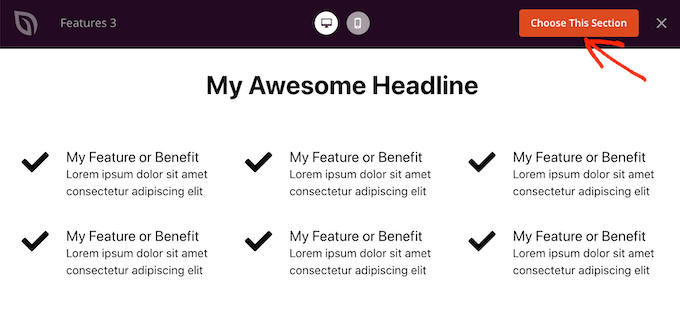
Kolor może być świetnym sposobem na przyciągnięcie uwagi odwiedzających i pomóc wzmocnić markę witryny WordPress.
Aby zmienić kolor tła dowolnej sekcji, po prostu kliknij, aby wybrać tę sekcję. Następnie kliknij małą ikonę koła zębatego, która się pojawi.
Gdy to zrobisz, kliknij pole Kolor tła i wybierz nowy kolor tła za pomocą ustawień wyskakujących.
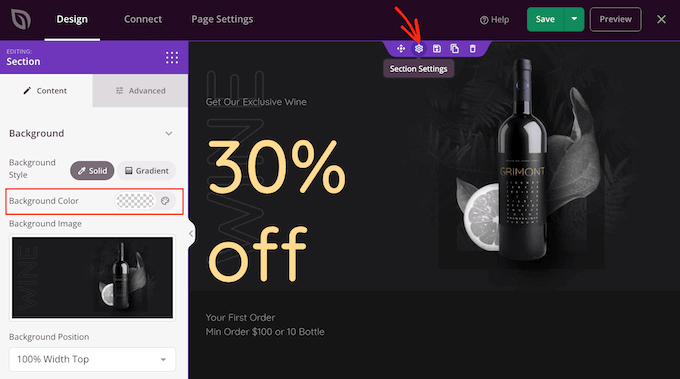
Ludzie zazwyczaj zwracają większą uwagę na spersonalizowane treści. Mając to na uwadze, możesz zwiększyć sprzedaż, wyświetlając spersonalizowane treści na swojej stronie docelowej Google Ad.
SeedProd w pełni obsługuje dynamiczne zastępowanie tekstu, dzięki czemu różni użytkownicy widzą różne wiadomości na podstawie wyszukiwanego hasła, którego użyli do znalezienia Twojej reklamy. Na przykład, jeśli kierujesz kampanię reklamową na słowa kluczowe „oferty letnie” lub „Czarny piątek”, możesz dynamicznie zmienić nagłówek, aby uwzględnić te hasła.
Aby dodać dynamiczny tekst do strony docelowej Google Ad, po prostu kliknij dowolny nagłówek lub blok tekstowy. Następnie idź dalej i kliknij przycisk Wstaw tekst dynamiczny.
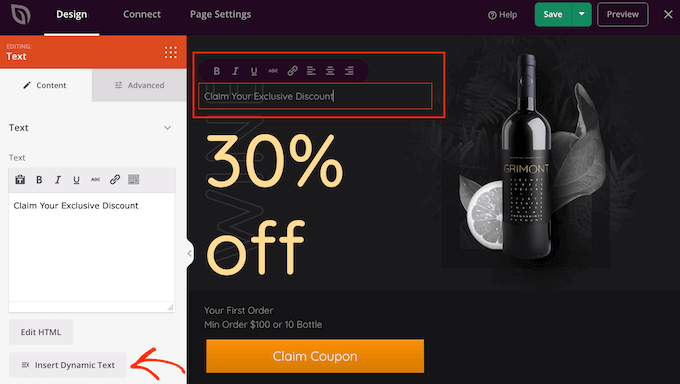
W wyskakującym okienku kliknij „Parametr zapytania”.
Dzięki temu możesz przekazywać dane za pomocą parametru zapytania na swojej stronie. Na przykład możesz przekazać frazę „Czarny piątek”, a następnie pokazać ten tekst w nagłówku.
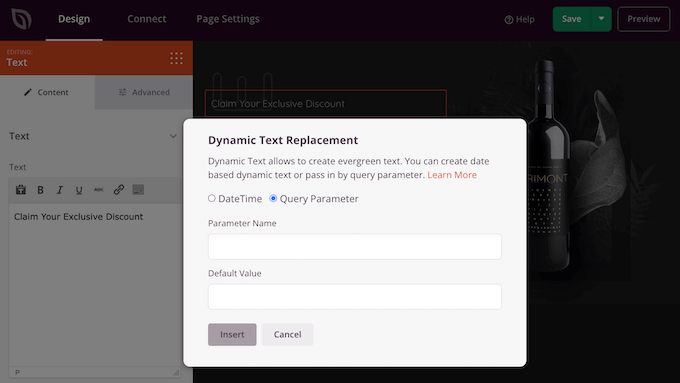
Aby dowiedzieć się więcej, zapoznaj się z przewodnikiem SeedProd dotyczącym tekstu dynamicznego.
Podczas pracy nad stroną docelową Google Ad możesz wyświetlić podgląd projektu, klikając przycisk Podgląd. Spowoduje to uruchomienie strony docelowej w nowej karcie.
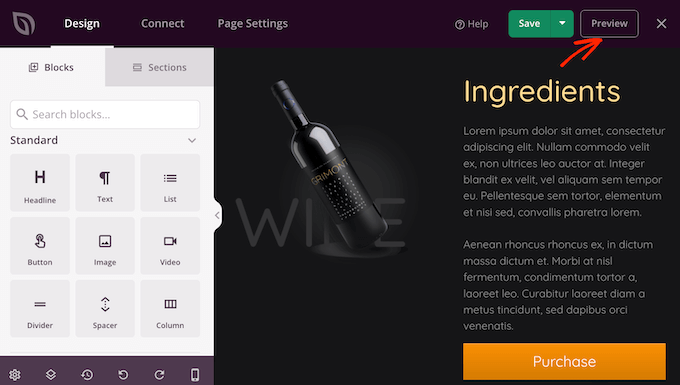
Jeśli jesteś zadowolony z wyglądu strony docelowej, dobrym pomysłem jest zoptymalizowanie ustawień strony, ponieważ może to zapewnić więcej konwersji.
Wiele stron docelowych wykorzystuje formularze do pozyskiwania potencjalnych klientów i potencjalnych nowych klientów.
SeedProd integruje się ze wszystkimi najlepszymi usługami marketingu e-mailowego, w tym Constant Contact, Sendinblue i Drip.
Aby połączyć swój landing page z usługą e-mail marketingu, po prostu kliknij zakładkę „Połącz”. Następnie możesz najechać kursorem myszy na usługę marketingu e-mailowego, z której korzystasz w swojej witrynie, i kliknąć przycisk „Połącz”, gdy się pojawi.
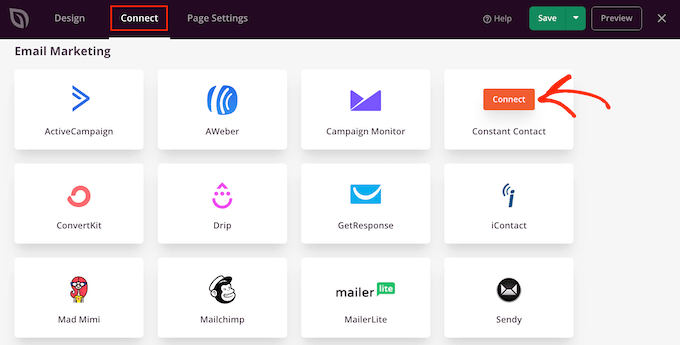
SeedProd przeprowadzi Cię teraz przez proces łączenia strony docelowej Google Ad z usługą e-mail marketingu.
Jeśli jesteś zadowolony z konfiguracji strony docelowej reklamy Google, możesz kliknąć przycisk „Zapisz”, a następnie wybrać „Opublikuj”.
Teraz wystarczy otworzyć kampanię reklamową na koncie Google Ads i dodać adres URL utworzonej właśnie strony docelowej. Gdy to zrobisz, każdy, kto kliknie Twoją reklamę Google, zostanie przekierowany na Twoją stronę docelową.
Piękna, profesjonalnie zaprojektowana strona docelowa Google Ad może pomóc w osiągnięciu celów kampanii. Jednak zawsze jest miejsce na poprawę współczynników konwersji.
Mając to na uwadze, dobrym pomysłem jest monitorowanie statystyk strony docelowej, aby zobaczyć, co działa, a co nie. Następnie możesz użyć SeedProd, aby dostosować projekt strony docelowej i dostroić go, aby uzyskać jeszcze więcej konwersji.
Najłatwiejszym sposobem mierzenia ważnych wskaźników w WordPressie jest użycie MonsterInsights.
To najlepsza wtyczka analityczna WordPress i jest używana przez ponad 3 miliony stron internetowych. Aby dowiedzieć się więcej, zapoznaj się z naszym przewodnikiem krok po kroku, jak zainstalować Google Analytics w WordPress.
Mamy nadzieję, że ten artykuł pomógł Ci dowiedzieć się, jak stworzyć stronę docelową Google Ad w WordPress. Możesz także zapoznać się z naszym przewodnikiem na temat dodawania powiadomień push do swojej witryny lub z naszymi ekspertami, które muszą mieć wtyczki WordPress dla witryn biznesowych.
Jeśli podobał Ci się ten artykuł, zasubskrybuj nasz kanał YouTube dla samouczków wideo WordPress. Możesz nas również znaleźć na Twitterze i Facebooku.
